如何在Excel中制作一份高效的生产料单?
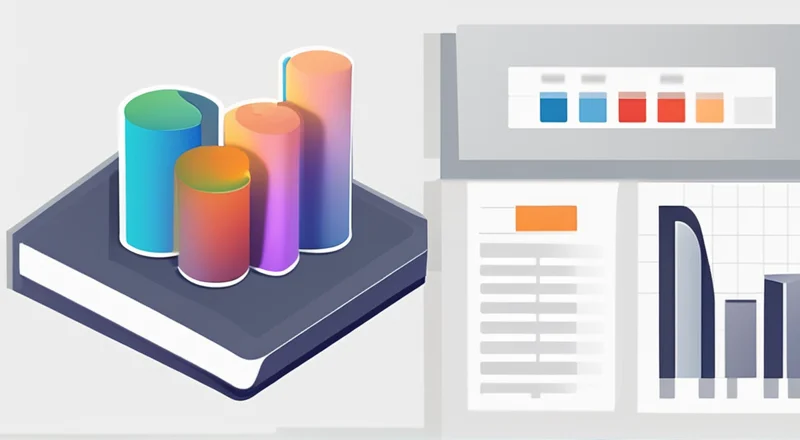
在现代制造业中,生产料单(或称物料清单)对于确保生产流程的顺利进行至关重要。它不仅列出了所需的所有材料,还指明了每种材料的数量和规格,从而帮助企业有效地管理库存和控制成本。本文将详细介绍如何使用Excel创建一份高效且实用的生产料单。
理解生产料单的重要性
在制造过程中,生产料单是一份详细的文档,列出了制造特定产品所需的全部原材料和零部件。它不仅有助于规划和组织生产过程,还能有效避免因材料不足而造成生产中断。通过使用Excel来制作生产料单,企业可以实现更高效的数据管理,并利用Excel的强大功能简化日常操作。
准备工作:创建新的Excel工作簿
在开始创建生产料单之前,首先需要创建一个新的Excel工作簿。打开Excel,选择“文件”菜单中的“新建”,然后选择“空白工作簿”。这样就可以从零开始构建你的生产料单。
设计生产料单的基本框架
为了确保生产料单的清晰性和实用性,我们需要先规划其基本结构。这包括设置不同的工作表来分别记录不同的信息,例如“物料列表”、“供应商信息”和“订单信息”。此外,还可以为特定类型的材料设立独立的工作表,以便于管理和查找。
物料列表工作表
物料列表工作表是整个生产料单的核心部分,它应包含所有必要的信息以确保生产过程顺利进行。具体而言,每个条目应包括物料名称、物料编号、数量、单位、规格、供应商名称以及存储位置等关键信息。以下是一个示例:
| 物料名称 | 物料编号 | 数量 | 单位 | 规格 | 供应商名称 | 存储位置 |
|---|---|---|---|---|---|---|
| 钢板 | MAT001 | 1000 | 吨 | 10mm x 2m | ABC供应商 | A库房 |
| 螺丝 | MAT002 | 50000 | 个 | M5 x 10mm | XYZ供应商 | B库房 |
供应商信息工作表
为了便于追踪不同材料的供应商,建议单独创建一个工作表来记录所有供应商的信息。此工作表应包含供应商名称、联系人信息、地址、联系方式等重要细节。这样,当需要联系供应商时,可以直接从这个工作表中查找相关信息,提高工作效率。
订单信息工作表
订单信息工作表用于记录客户的订单详情,以便更好地跟踪生产进度和完成情况。此工作表应包括订单号、客户名称、订购日期、预计交货日期、所需材料及其数量等字段。此外,还可以添加状态栏,标记订单的处理阶段(如已接收、正在生产、已完成等),以便快速查看订单的进展。
使用公式和函数提高效率
Excel提供了丰富的公式和函数,可以大大提高生产料单的制作效率。例如,SUM函数可用于自动计算材料总数量,VLOOKUP函数可以帮助我们快速检索特定物料的详细信息,而IF函数则可以在满足某些条件时执行特定的操作。
自动计算材料总数量
在“物料列表”工作表中,可以通过SUM函数自动计算特定材料的总数量。假设你希望计算所有钢板的总数量,可以在某个单元格中输入如下公式:
=SUMIF(B2:B100, "钢板", C2:C100)上述公式会检查B列中的物料名称是否为“钢板”,如果是,则将其对应C列中的数量加总。
快速检索物料信息
VLOOKUP函数允许我们在一个工作表中查找并引用另一工作表的数据。例如,如果想要在“订单信息”工作表中引用“物料列表”中的材料规格,可以在某个单元格中输入以下公式:
=VLOOKUP(D2, '物料列表'!A:C, 3, FALSE)这里,D2代表“订单信息”工作表中的物料名称,'物料列表'!A:C表示“物料列表”工作表中A到C列的数据范围,3表示我们要返回第三列的数据(即规格),而FALSE参数表示精确匹配。
应用条件格式和数据验证
通过应用条件格式和数据验证,可以使生产料单更加直观易读,并减少错误的发生。条件格式允许我们根据特定条件改变单元格的颜色,例如,当某种材料的库存量低于安全水平时,可以通过条件格式将该行背景色标红,提醒用户及时补充库存。
设置数据验证
在制作生产料单时,可以为某些单元格设置数据验证规则,以确保录入的数据符合预期。例如,在“物料编号”列中,可以通过数据验证限制只能输入预设的编号格式,从而避免因输入错误而导致的混乱。具体操作步骤如下:
- 选中要设置数据验证的单元格或单元格区域。
- 点击“数据”菜单下的“数据验证”按钮。
- 在弹出的对话框中,选择“序列”选项,并在“来源”框中输入所有可能的物料编号,每个编号之间用逗号隔开。
- 点击“确定”保存设置。
通过这种方式,当用户在“物料编号”列中录入数据时,系统会自动提供下拉菜单供选择,防止输入非法值。
制作图表和图形
除了文字和数字之外,Excel还支持插入各种图表和图形,以更直观地展示生产料单中的数据。例如,可以利用柱状图或饼图来展示不同类别材料的数量占比,或者使用流程图来描述生产过程中的各个步骤。
创建柱状图
为了直观地展示各种材料的需求量,我们可以创建柱状图。具体步骤如下:
- 选择包含材料名称和数量的单元格区域。
- 点击“插入”菜单下的“柱状图”图标。
- 选择合适的柱状图样式。
这样,一张简洁明了的柱状图就会出现在你的工作簿中,帮助你快速了解各类材料的用量。
分享与协作
在多人协同工作的环境中,能够方便地共享和更新生产料单非常重要。通过利用Excel的共享功能,团队成员可以实时访问和编辑同一份文件,而不会发生冲突。以下是共享Excel文件的几种方法:
使用云存储服务
将Excel文件上传至云存储服务(如OneDrive、Google Drive等),不仅可以随时随地访问文件,还能轻松地与同事分享链接。只需将文件保存至云盘,然后通过邮件或即时通讯工具发送链接即可。
启用Excel共享
在Excel中直接启用文件共享功能也是一个不错的选择。具体步骤如下:
- 打开包含生产料单的Excel文件。
- 点击“文件”菜单,选择“共享”。
- 在弹出的窗口中,点击“共享工作簿”按钮。
- 勾选“允许多人同时编辑此工作簿”复选框。
- 点击“确定”保存设置。
这样一来,其他用户只需打开文件,就能看到实时更新的内容。
备份与保护
为了避免意外丢失重要数据,定期备份生产料单是非常必要的。同时,对敏感信息进行加密和权限管理也能有效防止未经授权的访问。以下是一些备份和保护生产料单的方法:
使用云存储服务备份
与前面提到的一样,将Excel文件上传至云存储服务也是一种备份方式。除此之外,你还可以设置自动备份功能,让文件每隔一段时间自动上传到云端。
加密保护
为了进一步保护生产料单中的敏感信息,可以为其添加密码保护。具体操作步骤如下:
- 打开Excel文件。
- 点击“文件”菜单,选择“信息”。
- 点击“保护工作簿”,选择“用密码加密”。
- 输入并确认密码。
- 点击“确定”保存设置。
今后,每次打开文件时都需要输入正确的密码,才能查看和编辑其中的内容。
维护与更新生产料单
随着时间的推移,生产料单中的信息可能会发生变化,因此定期对其进行维护和更新是必不可少的。这不仅包括添加新物料和修改现有物料的详细信息,还包括清理过时的数据和保持数据的一致性。
定期检查和更新
建议每周或每月安排固定时间检查生产料单中的数据,确保其准确无误。此外,当新增物料或更改现有物料信息时,也应及时更新相关条目,避免因信息滞后而影响生产进度。
删除冗余数据
随着时间的推移,生产料单中可能会积累大量冗余数据,这些数据不仅占用空间,还可能导致查找困难。因此,定期清理过时的物料信息和不再使用的条目也是很重要的。
保持数据一致性
为了保证生产料单的准确性,所有相关工作人员都应遵循统一的命名规范和数据格式。例如,所有物料名称应使用全称,而不是缩写或简称;规格描述应保持一致,避免出现歧义。只有这样,才能确保大家在同一页面上,减少沟通成本。
结论
通过本文的介绍,相信你已经掌握了如何在Excel中制作一份高效且实用的生产料单。无论是从数据整理、图表绘制还是协作共享等多个方面,Excel都能为你提供强有力的支持。当然,随着实践的深入,你还可以探索更多高级功能,不断提升自己的技能水平。希望这份指南能成为你在实际工作中不可或缺的好帮手。
参考资料
为了进一步提升你的Excel技能,我们推荐以下资源:
- Microsoft Office官方文档:详细了解Excel的各项功能和使用技巧。
- 在线教程网站(如优酷、B站等):观看视频教程,学习更多实战经验。
- 行业论坛和社区:与其他专业人士交流心得,解决实际问题。









